De Voice Memo-app op iPhone Vanaf iOS 16 is de manier veranderd waarop een spraakopname moet worden verzonden. Dit zorgt voor een kleine verwarring binnen de gemeenschap van iOS-gebruikers, omdat zij de voorkeur geven aan de oude methode voor spraakmemoberichten. Gelukkig kun je deze handleiding gebruiken als referentie voor het verzenden van spraakberichten, en kun je de opnames ook converteren naar een ondersteund formaat. Zonder verder oponthoud, laten we erop ingaan.
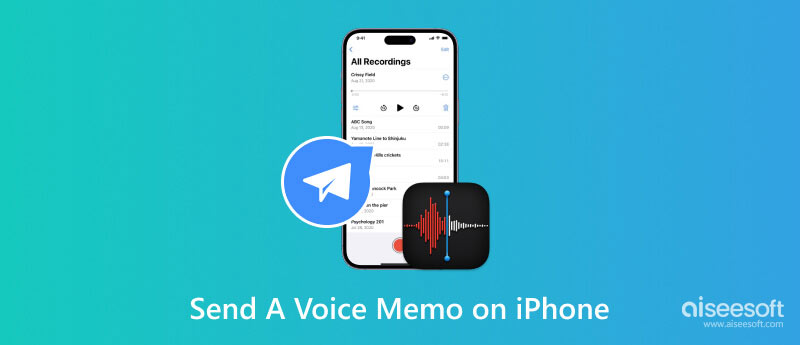
De Voice Memo-app is een standaardhulpmiddel voor iOS-gebruikers. Het neemt audio op van de ingebouwde microfoon of een aangesloten hoofdtelefoon. Telkens wanneer u het gebruikt, wordt de opgenomen stem opgeslagen in de map Hulpprogramma's vanaf het startscherm van het apparaat. Eén ding dat u op de opnames kunt doen, is er een als favoriet markeren. U kunt er ook de bestanden mee ordenen door ze in één map te groeperen. Volg de onderstaande demonstratie om uw stem op te nemen met de Voice Memo-app op uw iPhone:
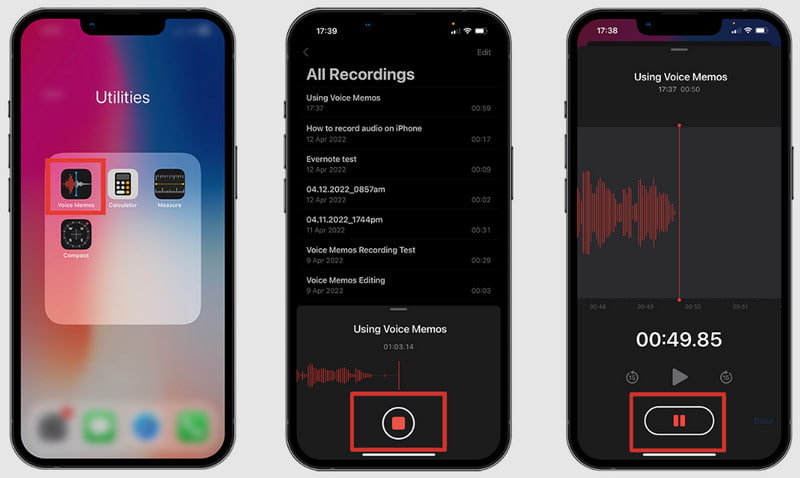
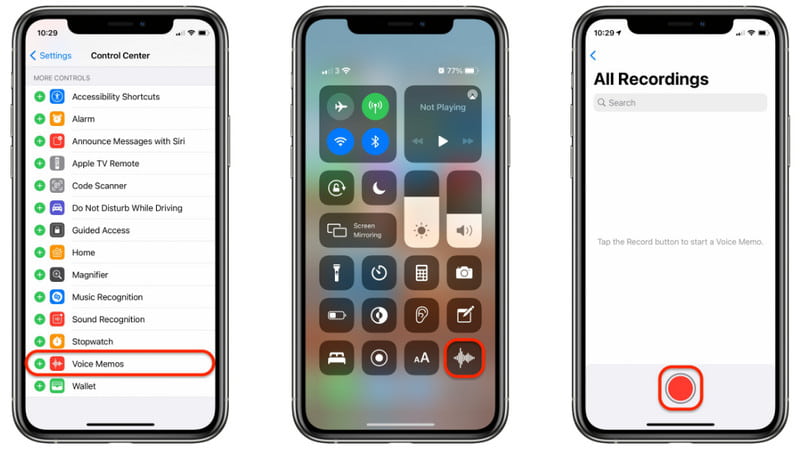
Een spraakmemo verzenden is eenvoudig, met een aantal opties op uw iPhone. Je kunt het snel verzenden via AirDrop, Berichten, Mail en meer. Maar is het mogelijk om Voice Memo naar andere platforms te sturen, zoals Android of Windows? Laten we de volgende opties bekijken.
FoneTrans is uw brug voor snelle gegevensoverdracht tussen verschillende apparaten en platforms. De tool verbindt verschillende besturingssystemen en apparaten en verzendt spraakmemo's, video's en foto's zonder kwaliteitsverlies. Het kan ook andere bestanden overbrengen, zoals contacten, afspeellijsten, e-books, notities en berichten van apps van derden. U kunt de professionele tool voor gegevensoverdracht gebruiken voor iOS naar computer, iOS naar iOS, iTunes naar computer en omgekeerd. Download het nu op Windows en Mac OS X.

Downloads
100% veilig. Geen advertenties.
100% veilig. Geen advertenties.
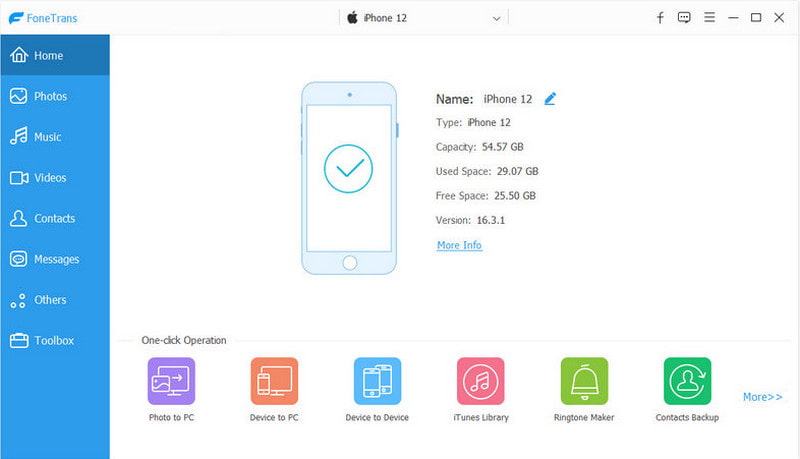
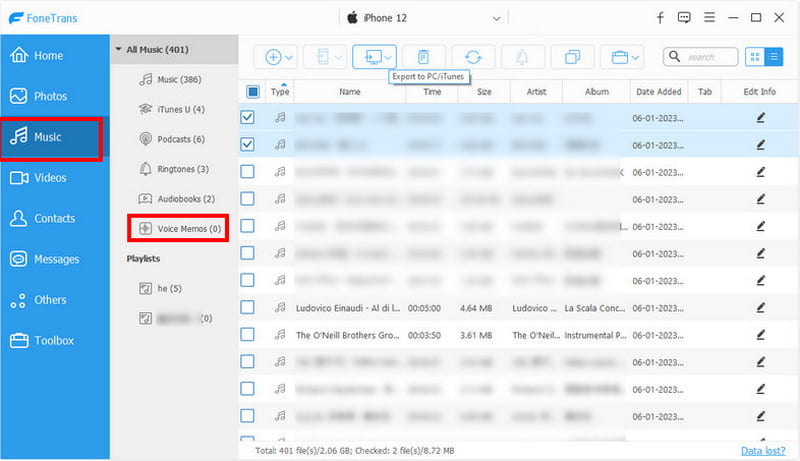
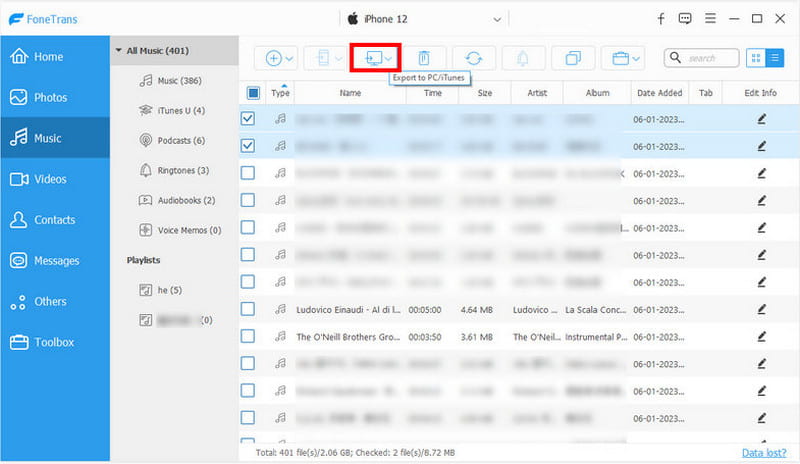
In werkelijkheid is het verzenden van een spraakbericht naar een niet-iOS-gebruiker niet moeilijk, aangezien de Berichten-app op uw iPhone bestaat. Het proces heeft geen add-ons nodig om dit te laten werken. Het spraakbericht verandert in het MMS-type en verzendt het naar Android-gebruikers. Laten we eens kijken hoe u een spraakmemo van iPhone naar Android kunt verzenden:
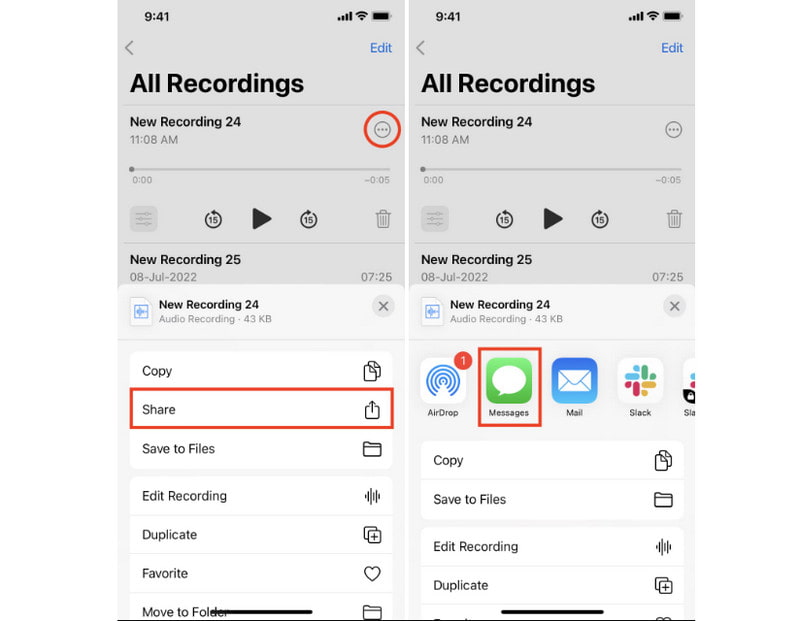
Als uw berichten niet werken en u uw spraakmemo's niet kunt verzenden, bekijk dan de tip hier om te zien hoe u het probleem kunt oplossen Berichten worden niet verzonden kwestie.
Hoe stuur ik een spraakmemo van iPhone naar Android zonder kwaliteitsverlies? U kunt Aiseesoft gebruiken Video Converter Ultimate om meerdere audiobestanden naar ondersteunde formaten zoals MP3 te converteren. De desktopsoftware is ontworpen met een intuïtieve interface met meer functies voor bestandsconversie, videobewerking en compressie. Ondertussen ondersteunt het verschillende invoeraudioformaten om te converteren naar MP3, WAV, AAC en meer met compressiemogelijkheden zonder de kwaliteit te verliezen. Verzend spraakmemo in MP3-formaat met de beste Video Converter Ultimate.

Downloads
100% veilig. Geen advertenties.
100% veilig. Geen advertenties.
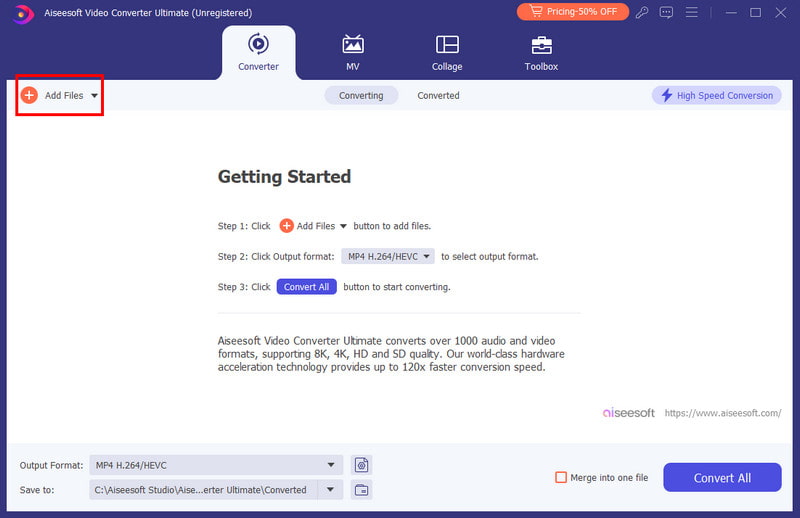
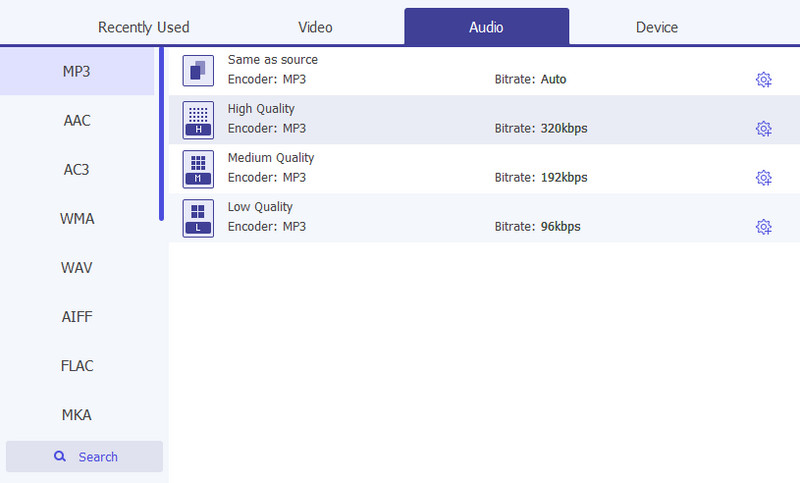
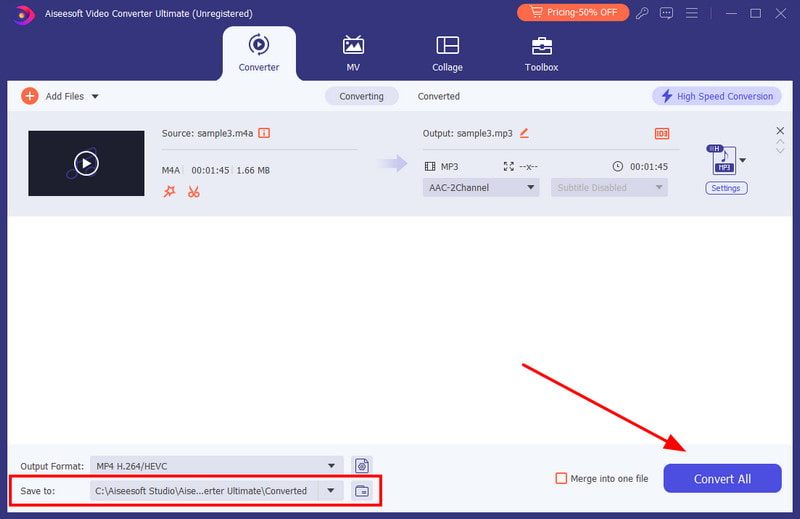
Wat is er gebeurd met de spraakmemo die van iPhone naar iPhone is verzonden?
De opname wordt na twee minuten uit het gesprek verwijderd. De ontvanger kan binnen de gestelde tijd naar het audiobestand luisteren, waarna de Berichten-app het automatisch verwijdert.
Waarom kan ik geen spraakmemo verzenden op mijn iPhone?
Als er wordt geprobeerd een spraakbericht te verzenden, krijgt u een melding om de MMS-functie in te schakelen vanuit de Berichten-app. Je kunt het activeren door naar de app Instellingen te gaan. Navigeer naar het menu Berichten en schakel de optie MMS-berichten in. Probeer de spraakopname opnieuw te verzenden.
Is het mogelijk om te voorkomen dat de spraakmemo automatisch wordt verwijderd uit de Berichten-app?
Ja. De standaardverwijdering is binnen twee minuten. Maar u kunt de vervaloptie wijzigen via de instellingen. Open het menu Berichten vanuit de instellingen en tik onder het gedeelte Audioberichten op de knop Verlopen. Kies Nooit op de pagina Verlopen.
Hoe verzend ik een lange spraakmemo?
Het is onmogelijk om een lang gesproken bericht op een iPhone te verzenden, maar er is een manier. Mogelijk moet u het synchroniseren met uw account en inloggen bij iCloud op een computer. E-mail vervolgens het spraakbericht om het naar andere iOS- of Android-gebruikers te verzenden. Deze methode wordt bij voorkeur gebruikt voor spraakopnamen van 10 tot 30 minuten.
Conclusie
Eindelijk heb je geleerd hoe u een spraakmemo op de iPhone verzendt eenvoudig met de stappen in dit bericht. De Voice Memo-app is de standaardtool voor audio-opnamen op iOS en stelt je in staat de opnames snel te verzenden via de Berichten-app. Als u echter een verzameling opnames naar een computer wilt verzenden, kunt u het beste FoneTrans gebruiken voor de bestandsoverdracht. Om spraakopnamen naar Android te verzenden, gebruikt u Aiseesoft Video Converter Ultimate om ze naar MP3's te converteren. Probeer deze uitstekende tools gratis op Windows en Mac.

De beste iOS Transfer-software om iOS-bestanden van iPhone / iPad / iPod naar uw computer te beheren en over te dragen of omgekeerd zonder iTunes uit te voeren.
100% veilig. Geen advertenties.
100% veilig. Geen advertenties.